Amazon S3 adalah solusi penyimpanan cloud dari Amazon yang menyediakan kapasitas penyimpanan tak terbatas untuk harga yang relatif rendah. Saat ini saya menggunakannya untuk menyimpan cadangan perangkat NAS lokal (penyimpanan terpasang di jaringan). Namun, Amazon S3 bukanlah pilihan terbaik untuk menyimpan sejumlah besar data yang tidak akan sering Anda akses.
Amazon Glacier adalah solusi yang disediakan oleh Amazon yang secara dramatis mengurangi biaya penyimpanan dalam jumlah besar data di awan Misalnya, menyimpan data 2500 GB pada S3 berharga sekitar $ 215 per bulan. Itu cukup sedikit uang untuk mencadangkan data Anda. Namun, menyimpan 2500 GB di Amazon Glacier hanya akan dikenakan biaya hanya $ 25 per bulan. Itu hampir 1/10 biaya S3.
Jadi bagaimana Anda memindahkan data dari Amazon S3 ke Glacier? Menggunakan Kebijakan Siklus Hidup. Kebijakan-kebijakan ini pada dasarnya hanya aturan yang dapat Anda atur untuk memindahkan data dari S3 ke Glacier pada waktu-waktu tertentu. Mari pelajari cara membuat Kebijakan Siklus Hidup.
Buat Kebijakan Siklus Hidup di Amazon S3
Untuk memulai, pertama-tama buka dan masuk ke Amazon Web Services (aws.amazon.com) dan klik Akun / Konsol Sayadi bagian atas. Kemudian klik Konsol Pengelolaan AWS.
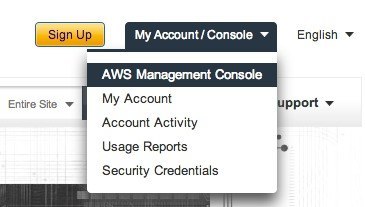
Sekarang dari daftar layanan Web Amazon yang terdaftar, lanjutkan dan klik pada S3.
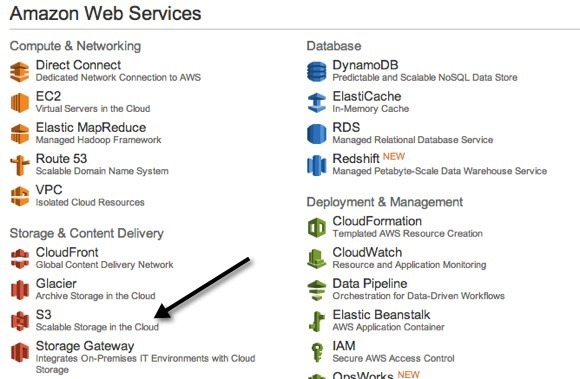
Selanjutnya klik pada nama bucket yang berisi data yang ingin Anda transfer ke Glacier. Perhatikan bahwa Anda akan dapat mentransfer seluruh bucket, hanya folder atau bahkan file tertentu saja.
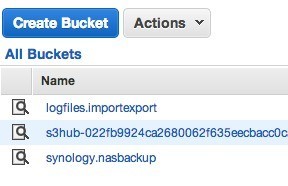
Saat Anda membuka keranjang, Anda Akan melihat isi ember di sisi kiri. Klik pada Propertidi kanan atas untuk membuka pengaturan untuk keranjang itu.
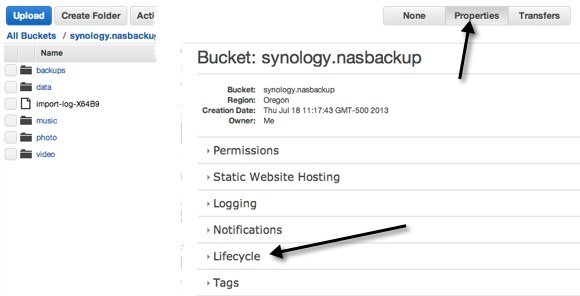
Di bagian bawah, Anda ' akan melihat Siklus Hidup. Lanjutkan dan perluas Siklus Hidup untuk melihat aturan Anda saat ini, jika ada. Saya sudah memiliki satu pengaturan yang mentransfer semuanya ke dalam bucket ke Glacier setelah diunggah ke S3.
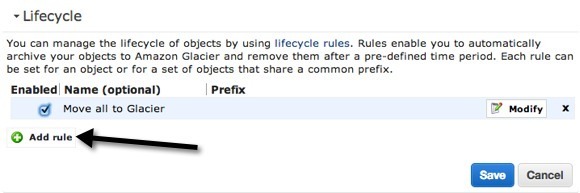
Untuk menyiapkan aturan baru, lanjutkan dan klik pada Tambah aturan. Dialog aturan Daur Hidup baru akan muncul seperti yang ditunjukkan di bawah ini.
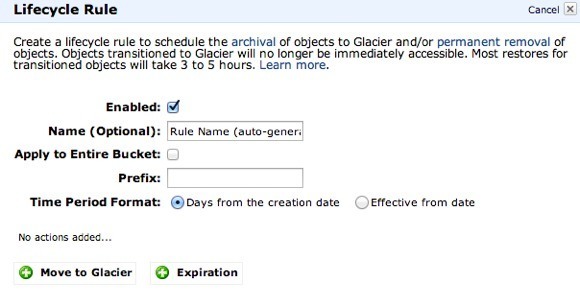
Sekarang, mari kita lihat opsi yang berbeda. Pertama, Anda bisa memberinya nama, yang bisa menjadi apa pun yang Anda jalani. Kotak centang Apply to Entire Bucketakan menerapkan aturan untuk semua file dan folder di dalam bucket. Jika Anda hanya ingin memindahkan sebagian data ke Glacier dan meninggalkan sisanya di S3, maka jangan centang kotak.
Sebagai gantinya, Anda dapat memasukkan Awalan, yang merupakan nama file atau folder yang ingin Anda pindahkan ke Glacier. Misalnya, jika saya hanya ingin memindahkan folder musikdalam keranjang saya ke Glacier, saya akan mengetikkan musik /di kotak Prefiks. Untuk menentukan file, Anda mengetikkan jalur seperti music / mymusic.mp3.
Selanjutnya adalah Format Periode Waktu. Anda dapat memilih dari Hari dari tanggal pembuatanatau Mulai dari tanggal. Opsi ini memungkinkan Anda memilih kapan Anda ingin objek yang Anda tentukan dipindahkan ke Glacier. Jika Anda memilih Days dari tanggal pembuatan, Anda dapat mengatakan, misalnya, bahwa Anda ingin memindahkan data ke Glacier setelah 10 hari. Ini berarti ketika file tersebut adalah data yang pertama kali diunggah ke S3, itu akan dipindahkan ke Glacier setelah 10 hari dibuat.
Mulai dari tanggal yang efektif akan memungkinkan Anda menentukan tanggal di masa mendatang pada titik mana data akan ditransfer ke Glacier. Anda harus mengklik tombol Tambah Transisiuntuk menentukan periode waktu. Screenshot saya mengatakan "Pindahkan ke Glacier", tetapi itu karena saya sudah membuat aturan. Ketika Anda mengklik Tambahkan Transisi, Anda dapat mengetikkan jumlah hari atau tanggal. Perhatikan bahwa jika Anda mengetik 0 untuk jumlah hari, maka data akan segera dipindahkan saat berikutnya aturan dijalankan.
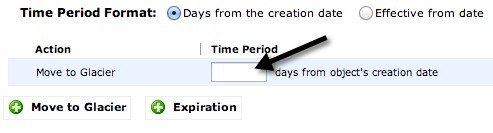
Ada juga tombol Kedaluwarsa, tetapi hati-hati dengan ini. Sekali lagi, tergantung pada apa yang Anda pilih dari Format Periode Waktu, Anda dapat menentukan sejumlah hari atau tanggal tertentu di masa mendatang. Menambahkan kedaluwarsa berarti data akan dihapus setelah waktu yang Anda tentukan. Penting untuk diingat bahwa ini akan dihapus dari S3, RRS, dan Glacier. Jadi pada dasarnya itu benar-benar hilang jika Anda memilih untuk menambahkan kedaluwarsa.
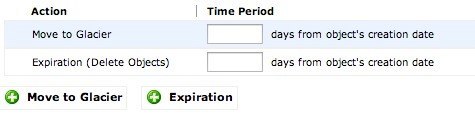
Jika Anda tidak menambahkan kedaluwarsa, data akan selalu tetap berada di Glacier dan tidak dihapus. Itu cukup banyak. Setelah Anda menyimpan aturan, aturan akan dijalankan satu kali sehari. Jika aturan Anda sesuai dengan kriteria yang Anda tentukan, data akan ditransfer.
Ada beberapa hal yang perlu diperhatikan tentang proses ini. Pertama, Anda dapat memberi tahu bahwa data Anda telah dipindahkan ke Glacier dengan memeriksa Kelas Penyimpanan. Jika Standar, yaitu S3. Jika RRS, berarti Reduced Redundancy. Kelas ketiga adalah Glacier, yang berarti sekarang tersimpan di sana.
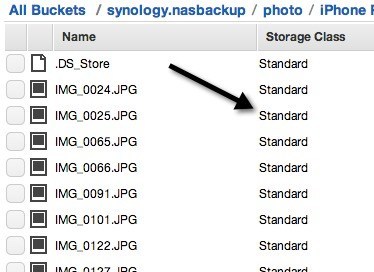
Hal lain yang perlu diperhatikan adalah ketika Anda memindahkan data dari S3 ke Glacier, Anda masih harus mengaksesnya dari S3. Jika Anda mengunggah data langsung ke Glacier, itu akan muncul di konsol Glacier ketika Anda masuk ke AWS. Namun, memindahkan data menggunakan aturan Lifecycle berarti data akan disimpan di Glacier dan Anda akan dikenakan harga Glacier, tetapi Anda harus mengakses data dari konsol S3. Agak membingungkan, tetapi begitulah cara kerjanya.
Mengambil Data dari Glacier
Mendapatkan kembali data dari Glacier juga cukup mudah. Hal yang perlu diingat tentang Glacier adalah bahwa data tidak dapat segera diakses seperti di S3. Dengan S3, Anda dapat mengunduh file kapan saja. Dengan Glacier, Anda harus menunggu sekitar 3 hingga 5 jam agar data dapat diambil dan dimasukkan kembali ke S3. Itu juga mengapa harganya jauh lebih murah.
Untuk memulai pemulihan, pilih file atau folder yang ingin Anda ambil dan kemudian klik kanan di atasnya. Anda akan melihat opsi yang disebut Initiate Restore.
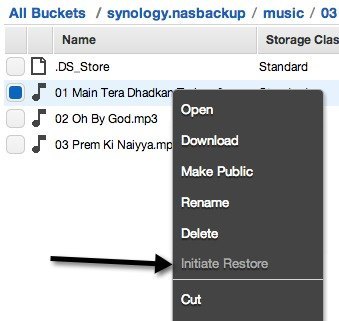
Jika opsi dinonaktifkan, itu artinya file tersebut adalah tidak disimpan di Glacier. Ketika Anda memulihkan, Anda harus memilih berapa lama Anda ingin data dapat diakses di S3.
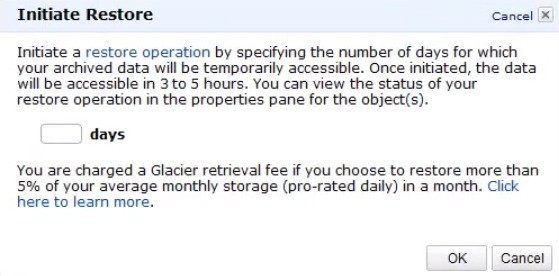
Perhatikan bahwa file dipulihkan hingga S3 RRS (Reduced Redundancy) kelas penyimpanan, yang sedikit lebih murah daripada S3 Standard. Juga perhatikan bahwa Anda tidak dapat memulihkan data secara permanen, akhirnya akan dihapus. Saya tidak yakin berapa nilai terbesar yang dapat Anda masukkan selama berhari-hari untuk menyimpan data, tetapi itu tidak selamanya. Selain itu, Anda harus membayar biaya yang lebih tinggi semakin lama data tersebut tersimpan dalam kelas penyimpanan RRS, jadi lebih baik untuk menjaga durasi pendek.
Untuk melihat status pemulihan, cukup klik pada file atau folder Anda memulihkan dan mengeklik Properti. Ini akan mengatakan Pemulihan dalam Kemajuan. Ketika pemulihan selesai dan Anda klik Properti lagi, Anda akan melihat tanggal pemulihan akan disimpan.
Secara keseluruhan, mendapatkan data Anda dari S3 ke Glacier sangat mudah. Cukup buat satu aturan dan selesai. Memindahkan data ke Glacier dapat berarti penghematan besar jika Anda memiliki banyak data tentang S3. Jika ada pertanyaan, silakan kirim komentar. Selamat menikmati!